- Odemkněte Apple ID
- Bypass iCloud aktivace zámku
- Doulci iCloud Unlocking Tool
- Odemkněte iPhone od výrobce
- Vynechejte přístupový kód pro iPhone
- Obnovte heslo pro iPhone
- Odemkněte Apple ID
- Odemkněte iPhone 8 / 8Plus
- Odstranění zámku iCloud
- iCloud Unlock Deluxe
- iPhone Lock Screen
- Odemkněte iPad
- Odemkněte iPhone SE
- Odemkněte Tmobile iPhone
- Odstraňte heslo Apple ID
Co dělat, když Apple ID nefunguje
 Aktualizováno dne Lisa Ou / 06. září 2021 16:30
Aktualizováno dne Lisa Ou / 06. září 2021 16:30Apple ID je jedním z předpokladů pro používání zařízení Apple, jako jsou iPhone, iPad a Mac, a přístup k různým službám včetně App Store, iMessage, FaceTime, Apple Music, iCloud a dalších. Ať už chcete instalovat aplikace, nakupovat online obsah nebo zálohovat a obnovovat data přes iCloud/iTunes, k pokračování v operaci se musíte přihlásit ke svému účtu Apple.
Kdy to tedy bude skutečný problém Apple ID nefunguje nebo se zobrazí chyba Chyba ověření ověření Apple ID.
Tento příspěvek rád sdílí 3 účinná řešení, která můžete opravit Apple ID nefunguje problém. Ať už k problému dojde při instalaci nějaké aplikace, nákupu hudby nebo provádění jiných operací, můžete je použít k přihlášení ke svému účtu Apple a používání těchto služeb Apple.
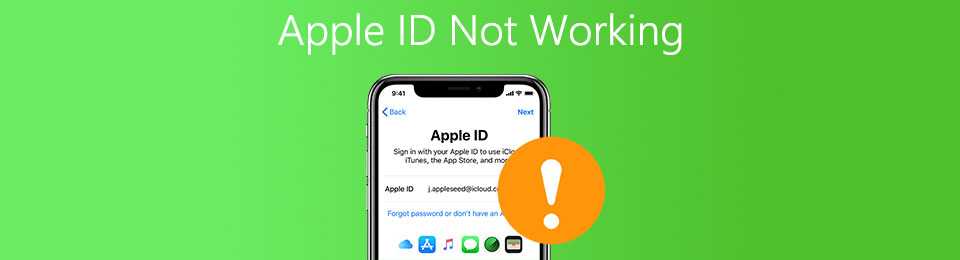

Seznam příruček
Část 1. Aktualizujte iOS nebo macOS a opravte nefunkční Apple ID
Než se rozhodnete aktualizovat iOS nebo macOS, měli byste restartovat zařízení Apple a zkontrolovat, zda můžete toto Apple ID používat jako obvykle. Poté byste se měli ujistit, že váš iPhone, iPad nebo Mac je pod dobrým síťovým připojením. V některých případech se může u Apple ID snadno objevit chyba se selháním ověření kvůli mobilní datové síti. Můžete se rozhodnout připojit zařízení k dobré síti Wi-Fi a zkusit použít Apple ID znovu.
Na iPhonu, iPadu nebo iPodu můžete přejít na Nastavení app, klepněte na tlačítko obecně a pak zvolte Aktualizace softwaru zkontrolovat, zda je k dispozici aktualizace systému iOS.

Pokud vám Apple ID nefunguje na Macu, můžete kliknout jablko nabídku nahoře, vyberte System Preferences možnost z rozevíracího seznamu a poté klikněte na Aktualizace softwaru aktualizovat macOS.

Po upgradu systému můžete zkusit znovu použít Apple ID a zkontrolovat, zda problém s Apple ID nefunguje.
Část 2. Změňte heslo a vyřešte nefunkční problém s Apple ID
Když se nemůžete přihlásit ke svému účtu Apple a nejste si jisti, zda zadáváte správné heslo, můžete se rozhodnout najít zapomenutý přístupový kód zpět nebo změnit heslo Apple ID.
Krok 1Otevřete webový prohlížeč a přejděte na web iCloud. Když se tam dostanete, musíte se přihlásit ke svému účtu Apple. Pokud se vám nepodařilo přihlásit ke svému Apple ID, můžete kliknout na Zapomeňte na Apple ID nebo heslo.

Krok 2Zadejte informace o svém účtu Apple ID a vyberte Pokračovat posunout se. Nyní se můžete pokusit najít správné heslo pomocí bezpečnostních otázek nebo podle pokynů ke změně hesla Apple ID. Šek požadavky na heslo pro Apple ID.

Část 3. Odeberte účet Apple a opravte nefunkční Apple ID
Pokud Apple ID stále nefunguje, můžete se rozhodnout odebrat Apple ID, jeho heslo a obnovit zařízení iOS zpět do stavu z výroby. K tomu se můžete spolehnout na mocné Odemknutí iOS.
FoneLab Pomáhá odemknout obrazovku iPhone, odebere Apple ID nebo jeho heslo, odstraní čas obrazovky nebo přístupový kód v sekundách.
- Pomáhá odemknout obrazovku iPhone.
- Odstraní Apple ID nebo jeho heslo.
- Odstraňte čas obrazovky nebo přístupový kód omezení v sekundách.
Krok 1Nejprve byste měli bezplatně nainstalovat a spustit tento iOS Unlocker na vašem počítači. Vyber Odebrat Apple ID vlastnost.

Krok 2Připojte svůj iPhone nebo iPad k počítači pomocí kabelu USB. Klepněte na Věřte na obrazovce vašeho zařízení pro rozpoznávání.

Krok 3klikněte Home tlačítko a poté podle pokynů na obrazovce odeberte ze svého zařízení Apple ID a heslo.

Po odebrání Apple ID bude vaše zařízení iOS obnoveno zpět do zcela nového stavu. Můžete jej odemknout bez hesla, nastavit a poté se znovu přihlásit ke svému Apple ID.
Část 4. Nejčastější dotazy k Apple ID nefungují
Otázka 1. Jak zajistím, aby moje Apple ID fungovalo ??
Můžete přejít do App Store, kliknout na Přihlásit se a poté zvolit možnost Vytvořit Apple ID. Při vytváření Apple ID můžete postupovat podle pokynů. Poté obdržíte ověřovací e -mail od společnosti Apple. Své Apple ID můžete nechat fungovat tak, že ověříte svou e -mailovou adresu.
Otázka 2. Jak odebrat Apple ID z iPhone?
Můžete se rozhodnout provést obnovení továrního nastavení na iPhone, abyste odstranili Apple ID. Otevřete aplikaci Nastavení, klepněte na Obecné, zvolte Obnovit a potom klepnutím na Obnovit veškerý obsah a nastavení smažte své Apple ID z iPhonu.
Otázka 3. Mohu získat pomoc od úředníka při opravě nefunkčního Apple ID?
Ano. Můžete zavolat na zákaznický servis Apple a získat odbornou pomoc při řešení různých problémů na vašem zařízení Apple. Můžete otevřít web Apple a přejít na stránku Kontaktování Apple. Oficiální podporu můžete získat přímo online nebo prostřednictvím telefonních hovorů.
Proč investovat do čističky vzduchu?
Mluvili jsme hlavně o Apple ID nefunguje problém v tomto příspěvku. Můžete se naučit pár užitečných rad, jak se s tím vypořádat. Doufáme, že se po přečtení této stránky můžete normálně přihlásit ke svému účtu Apple a přistupovat k různým službám Apple.
FoneLab Pomáhá odemknout obrazovku iPhone, odebere Apple ID nebo jeho heslo, odstraní čas obrazovky nebo přístupový kód v sekundách.
- Pomáhá odemknout obrazovku iPhone.
- Odstraní Apple ID nebo jeho heslo.
- Odstraňte čas obrazovky nebo přístupový kód omezení v sekundách.
